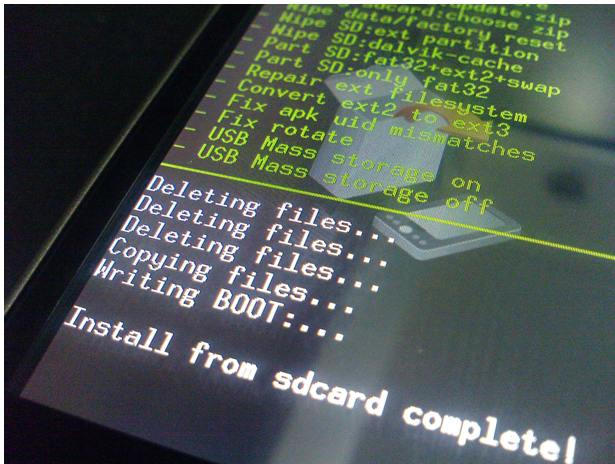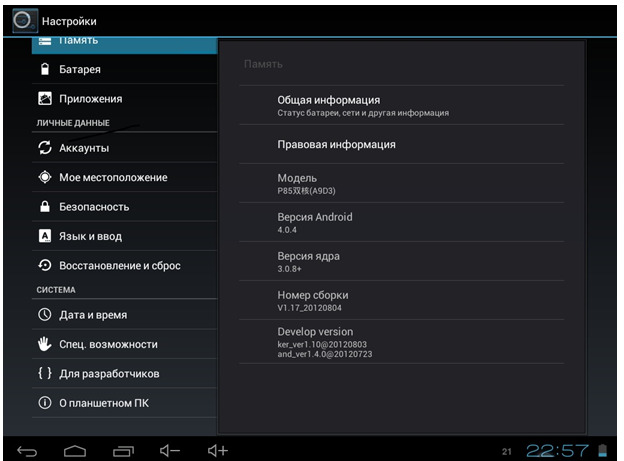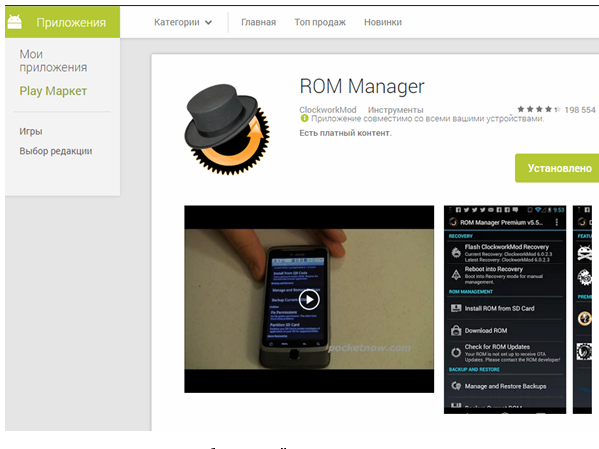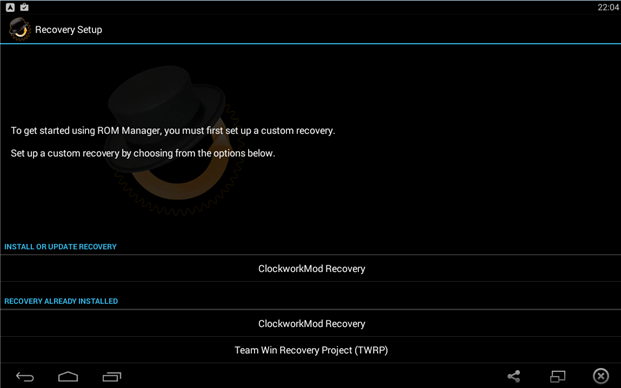Как переустановить Андроид на планшете - «Мобильные устройства»

Вопрос о переустановке Андроид на планшете сейчас наиболее актуален. Операционная система с течением некоторого времени может начать давать сбои, из-за чего требуется срочная переустановка Андроид.
Но не только сбои в работе Android могут послужить толчком к переустановке ОС. На Андроид достаточно часто выходят различные обновления, совершенствующие систему, добавляющие новые функции и предлагающие пользователям новый интерфейс.

Фото: планшет
Причины переустановки
Причин для переустановки Андроид на планшете может быть несколько:
- в первую очередь переустанавливать систему необходимо при сбоях в ее работе;
- во-вторых, при выходе обновлений, которые помогут существенно повысить безопасность устройства и добавить новых функций;
![]()
Фото: новые функции
- в-третьих, при использовании так называемой кастомной прошивки, которая существенно расширяет функционал и персонализацию;
- в-четвертых, если планшетное устройство было приобретено в иностранном магазине, то в нем может отсутствовать русский языковой пакет. В этом случае можно переустановить систему, что решит проблему с русским интерфейсом.
Данные причины могут сопровождаться переустановкой ос Андроид на планшете.
Поиск нужной версии
Прежде чем заниматься переустановкой системы необходимо найти подходящую версию ОС, предназначенную только для вашего устройства.
Для того, чтобы узнать версию ОС Android необходимо:
- зайти в «Настройки»;
- выбрать из списка пункт «О планшетном ПК»;
- далее в списке найти пункт «Версия Android».
После того, как удалось установить версию ОС, необходимо перейти на сайт производителя и скачать нужную версию системы.
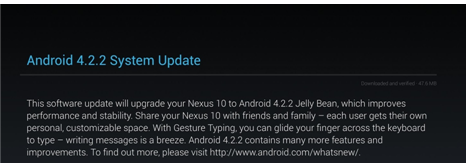
Фото: проверка версии Андроида
Как обновить прошивку Андроид на планшете
Прошивка планшета – это обновление операционной системы, под которой он работает. Разработчики постоянно совершенствуют ОС, добавляя новые функции, повышая безопасность пользовательских данных.
Способ первый – через Wi-Fi:
Важно! Данный способ предназначен исключительно для обновления официальных прошивок.
- подключаем интернет;
- переходим в «Настройки»;
- находим пункт «Сведенья об устройстве»;
- кликаем на кнопку «Обновить»;
- далее на экране планшета появится надпись о возможных обновлениях, если таковые имеются, кликаем «Обновить».
![]()
обновление в автоматическом режиме
После этого новая версия прошивки ОС скачается на устройство, и установка произойдет в автоматическом режиме.
Способ второй – обновление через сайт производителя:
- необходимо перейти на сайт производителя вашего планшета;
- найти новую версию прошивки в виде архива или образа;
- затем скачать программу;
- после этого установить программу на компьютере;
- подключить устройство к ПК;
- в программе указать путь к файлу или образу прошивки.
Способ третий – через Google Play:
- переходим в Play Market;
- находим приложения, которые позволяют прошить Андроид. Рекомендуется использовать приложения Rom Updater или Rom Manager;
![]()
Фото: приложение Rom Manager
- устанавливаем приложение к себе на устройство;
- затем приложение необходимо запустить и в меню выбрать пункт «Скачать прошивку» или «Обновить прошивку».
![]()
Фото: запуск приложения
Важно! перед тем, как прошивать устройство, необходимо сделать резервную копию данных.
С помощью этих способов можно переустановить Андроид на планшете.
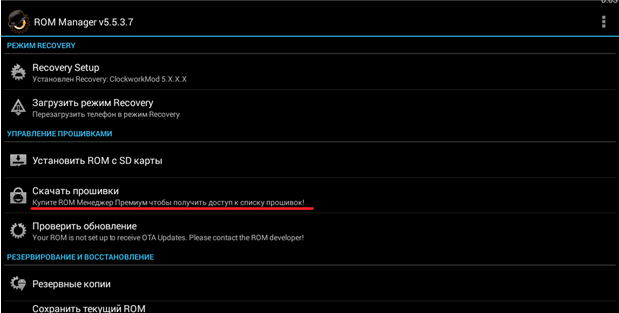
Фото: установка обновления
.
Порядок установки
Порядок установки прошивки выглядит следующим образом:
- для начала прошивку необходимо скачать с сайта производителя (она будет скачана в виде архива или образа);
- после того, как прошивка скачана, необходимо произвести форматирование SD-карты;
- после форматирования карты, в ее корне необходимо создать папку под названием «Script»;
- в только что созданную папку копируем скачанную прошивку;
- затем планшет необходимо выключить и вставить SD-карту с раннее скачанной прошивкой;
- далее планшет необходимо вновь включить, после чего автоматически запустится процесс обновления;
Важно! Настоятельно рекомендуется не выключать устройство во время обновления!
- после того, как обновление закончилось, планшет должен автоматически выключиться;
- затем необходимо вынуть SD-карту из планшета и удалить раннее созданную папку «Script»;
- далее устройство можно вновь включить и наслаждаться обновленной ОС.
Советы
Эти советы помогут правильно произвести обновление ОС Андроид:
- перед тем, как прошивать планшет, необходимо зарядить его, но лучше всего оставить включенным в сеть;
- не рекомендуется устанавливать костомную прошивку, так как если нет достаточных знаний, планшет может просто выйти из строя. В этой ситуации восстановить работоспособность будет крайне затруднительно;
- перед тем, как прошивать устройство, необходимо сделать резервную копию.
В этой статье было описано правильное обновление OS Android. Остается лишь выбрать наиболее удобный способ прошивки устройства.